Windows Media Playerで音楽や動画の再生速度を変更して再生。音程も変わらずなかなか高性能。
すいません m(_ _)m、本記事はブログ引越時に書式が崩れました。順次修正中です。
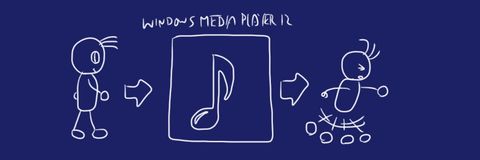
昨日、CD音源の再生速度を変えた音楽CDを作る話を書きましたが、エントリを書くにあたって、改めてWindows Media Player 12の再生速度変更機能をいじってました。これが案外高性能!(失礼)でいい感じで再生できるので、操作方法を紹介します。その場で一時的に再生速度をいじるだけなら一番手軽かと思います。
■Windows Media Player 12で再生速度変更
SISOがWindosXPからWindows7のパソコンに変えたのはここ1年以内の話(2013/01)でして、エクスプローラーでMP4の動画のサムネイルが表示されてちょっと感激したものです。そんなわけで、Windows Media Player 12もMP4再生対応してくれていて、持っているデジカメが動画をMP4形式で保存するため、なかなかうれしい機能アップです。
まあ、それはともかく、手元のファイルで再生速度調整をしてみたところ、WMV、MP4、AVI、WAV、MP3では問題なく速度調整ができました。
やり方については、microsoftの以下のホームページを参考にしてください。
…だとちょっと取っ付きが悪い(英語の解説動画です)ので、簡単に紹介します。
Windows Media Player 12を起動すると、まずは、音楽アルバムなどが一覧表示になっている「ライブラリ」画面になります。ここで、目的の曲を再生しておき(選択するだけだと、後の操作でもう一度選びなおさないといけないので)、「プレイビューに切り替え」をクリックします。ライブラリ画面から、プレイビュー画面(視覚エフェクトとかでモヤモヤっとか表示される画面)に移動します。

今度は、ウィンドウ内の適当なところで右クリックしてメニューを呼び出します。「拡張設定」→「再生速度の設定」と選択します。
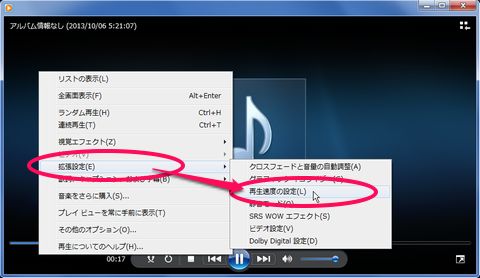
そうすると、画面左上に「再生速度の設定」ウィンドウが表示されますので、この画面でスライダを調整し、目的の再生速度に設定します。このままの状態ですと、「0.1」単位(たぶん、10%だと思います)でしか操作できませんが、「目盛り位置に揃える」というチェックボックスをオフにすると、再生速度をさらに微調整することができます。目的のテンポで再生する場合は、微調整が必要なので、このチェックボックスをオフにしてから調整する必要があります。

速度調整後の音源データを作成したり、CDにしたりする必要が無いのであれば、この方法でサクっと再生速度変更してみるのが手軽かと思います。音質もなかなかのものなのです。人様のパソコン借りていたり等、フリーソフトなどの別のソフトウェアをインストールできない環境の場合は、この方法が役に立つと思います。
■今日の一言二言三言
標準の 機能もよくよく 見てみれば
なかなか唸る 今日この頃
Windowsもそうですし、iOSなんかも結構、標準添付されているプログラムでかなりのことができちゃったりします。そんなわけで、いろいろなプログラムを探求する前に、ちょっと、標準機能だけでこんなのできないの?なんて探してみると、いいことあるかもですね!
全然関係ないのですが、大きな太刀魚が売っていたので、コンボクッカーのフタをフライパンにしてムニエルっぽく焼いてみました。なんだかふっくらと焼けて、いい感じです。肉でも魚でも、ちょっと脂の多いものだとふっくらするんです(鶏肉ならモモ肉とか)。不思議。大きな太刀魚は初めて食べたのですが、身が大きくて食べやすいです。でも、腹側(内臓側)はかなり脂っぽいかな。なんだかんだと毎週末、活躍中のコンボクッカーです。関連エントリは、下の「SISO-LABオススメエントリ」の「キャプテンスタッグ・ダッチオーブンコンボクッカーの手入れや使い方、キッチンでの料理レシピなどのまとめ」にてどうぞ。

関連エントリ
- 2013.09.24 音楽 – 無料のフリーソフトで、MP3等の曲のキー(音程)や速度を上げたり下げたりして自分の演奏したいキーに変換して保存。楽しく楽器練習する方法。
- 2013.10.06 ピアノ練習曲のCDを、自分が演奏できるテンポに合わせた速度で再生してくれる音楽CDを無料ソフトだけで作成 – Windows
- 2013.10.07 Windows Media Playerで音楽や動画の再生速度を変更して再生。音程も変わらずなかなか高性能。
SISO-LABオススメエントリ
- iPod touchではなくiPhone4S(AU版iPhone 4S白ロム)を購入するメリットまとめ(比較と、少しAndroid携帯の話)
iPod touch 64GやAndroid携帯の購入を検討して悩んだ挙句、AU版iPhone4S 64G(白ロム無契約)を購入して愛用しています。 - iPhone – AU版白ロムiPhone4Sで格安(948.15円/月)スマホ実験
AU版白ロムiPhone4SにSIM下駄を使ってIIJmioで3G回線接続して楽しんでいます。現在、テザリングもできてウハウハです。 - kobo Touch – コボタッチのSISO-LAB内まとめエントリ
電子書籍リーダーは楽天のkobo Touchを所有しています。軽さは正義だ!と思います。 - キャプテンスタッグ・ダッチオーブンコンボクッカーの手入れや使い方、キッチンでの料理レシピなどのまとめ
ダッチオーブンコンボクッカーが安かったので購入してみたのですが、何かと発見が多く、楽しく料理しています。





 SiSO-LAB所長兼研究員のSiSOです。あ、趣味のサイトなので実体はありませんけど…。
SiSO-LAB所長兼研究員のSiSOです。あ、趣味のサイトなので実体はありませんけど…。

















Your Message